さまざまな方法でMTSをWMVに変換する方法を学ぶ
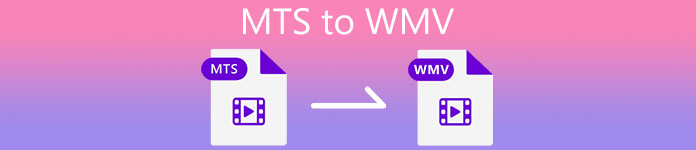
パート1。MTSをWMVオンラインに変換する最高のツール
私たちのほとんどは不便に対処することを好まないので、ソフトウェアコンバーターをインストールしたくありません。彼らは自分たちのファイルタイプを変換するインターネットコンバーターを探しています。 FVC無料ビデオコンバーターオンライン は完全に無料のオンラインビデオコンバーターです。このプログラムは無料で使用できますが、FVC Free Video Converterは変換中に品質を損なうことがないため、品質について心配する必要はありません。
ステップ1: 開始するには、これをクリックします リンク、そしてそれはあなたをウェブサイトにリダイレクトします。そこから、をクリックします 変換するファイルを追加する ランチャーをダウンロードするためのボタン。変換したいファイルをアップロードする必要があります。
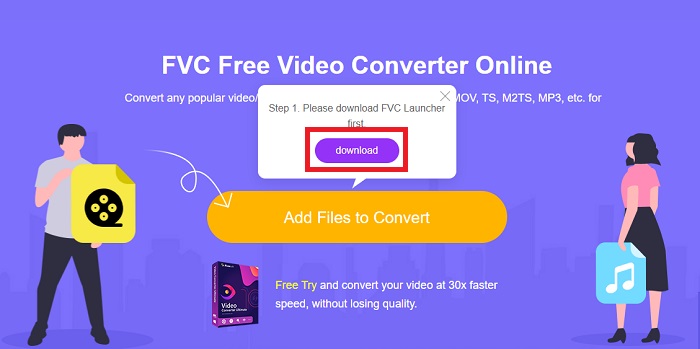
ステップ2: その後、ボタンをもう一度クリックしてビデオファイルをアップロードできます。下部に表示されるすべての形式が表示され、[ WMV とりわけ。
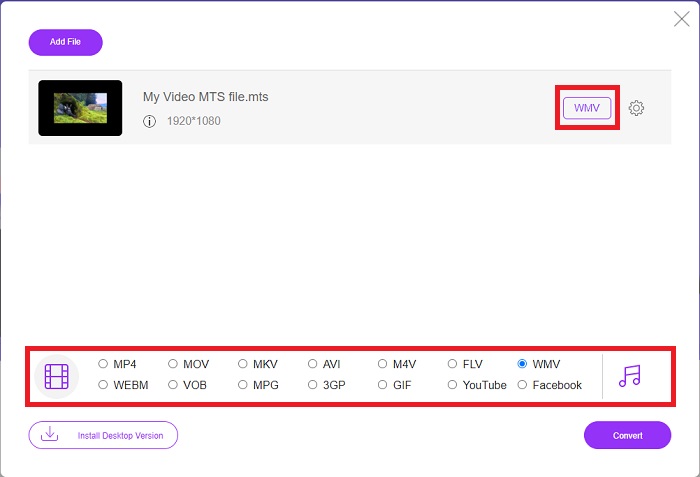
ステップ3: 追加のオプションはまだあります。歯車のアイコンをクリックすると、動画に加えることができるすべての調整が表示されます。クリックするだけ OK 変更を保存するためにすでにフォーマットを選択したら、をクリックします 変換 最後に変換を開始します。
![[変換]ボタンをクリックします](/images/2021/12/click-convert-button.jpg)
パート2。オフラインで最高のコンバーターを使用してMTSをWMVに変換する方法
コンバーターを選ぶときは、使いにくい高価なコンバーターは必要ないので、単純さを考慮する必要があります。をご紹介します ビデオコンバーター究極 およびそのユーザーインターフェイス。このコンバーターは最も簡単なインターフェースを備えており、不可欠であるため、最も使いやすいものでもあります。さらに、ファイルをすばやく追加して、サポートされているファイルタイプを表示できます。ここには、編集体験をより便利にする信頼できる機能が他にもあります。このような直接使用を希望する場合は、次の簡単な手順に従ってください。
ステップ1: まず、ソフトウェア自体をインストールする必要があります。これを行うには、をクリックして.exeファイルをダウンロードします。 無料ダウンロード WindowsまたはMacの場合は下のボタン。完了するのを待ち、それを開いてインストールプロセスを開始します。クリック 今すぐ始める そして最後にソフトウェアを起動します。
無料ダウンロードWindows7以降の場合安全なダウンロード
無料ダウンロードMacOS10.7以降の場合安全なダウンロード
ステップ2: 開くと、中央に+ボタンがあるインターフェイスが表示されます。それをクリックして、変換したいMTSビデオファイルをアップロードするか、ドラッグアンドドロップするだけですばやく使用できます。
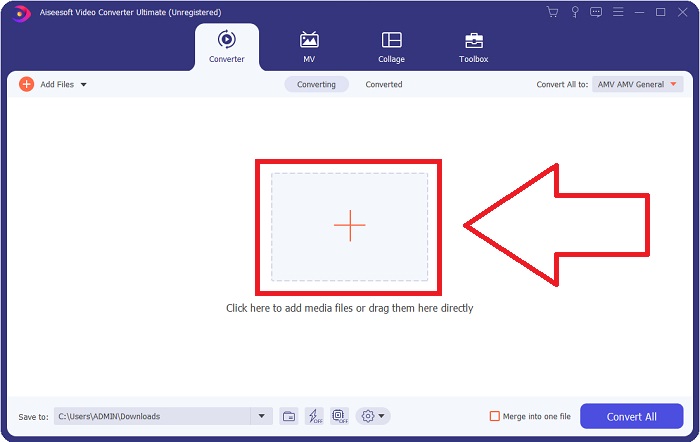
ステップ3: プロセスが成功した場合、およびそれがインターフェイスに表示されたら。右側には、リクエストに応じて動画の現在の形式を確認できます。ドロップダウン矢印をクリックすると、使用可能なすべての形式が表示されます。下にスクロールして選択します WMV または、検索バーに入力するだけです。これに加えて、タブの右側のパネルで必要な品質を選択できます。
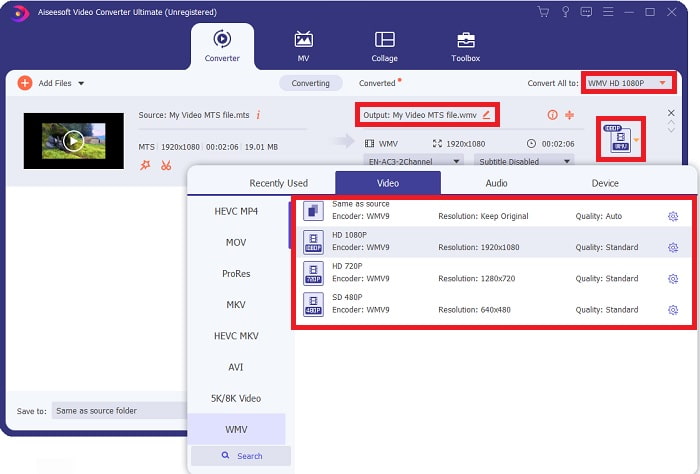
ステップ4: その他のオプションについては、選択したビデオ品質の右側にある歯車のアイコンをクリックしてください。そこから、解像度、フレームレート、ビットレートなど、ビデオをさらに編集できます。クリックするだけです 新しく作る 調整が終了したらボタン。
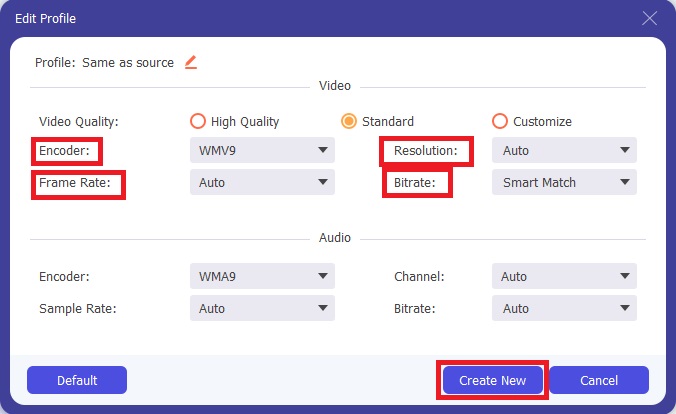
ステップ5: 必要な調整がすべて行われている場合は、 すべて変換 右下隅にあるボタンをクリックして、変換を適切に開始し、変換が完了するのを待ちます。
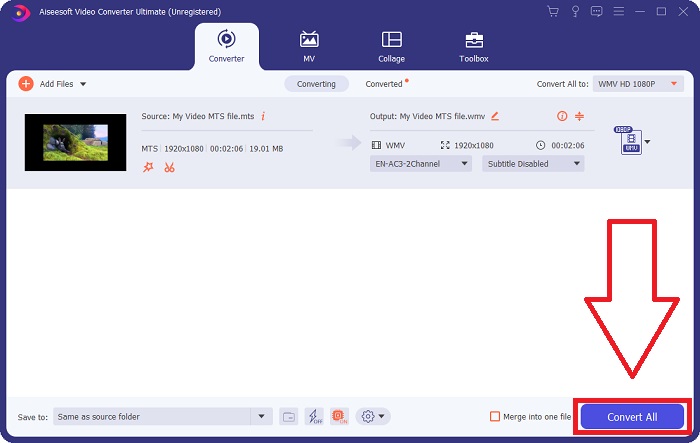
パート3。MTSVSに関する拡張知識。 WMV
| ファイル拡張子 | .mts | .wmv |
| 説明 | Advanced Video Coding High Definition(AVCHD)は、ファイル名としてMTSファイル名拡張子を使用するビデオ形式です。 JVC、Sony、Canon、Sanyoなどの一部のカムコーダーブランドは、HD MPEGビデオ形式を使用し、ファイル名拡張子を.mtsにしてファイルを保存します。 | WMV(Windows Media Video)には、MicrosoftのWindows Mediaフレームワークの一部として、さまざまなビデオコーデックとコーディング形式が含まれています。当初、その目的は、オンラインストリーミングアプリでRM形式と競合することです。 WMVテクノロジを使用すると、ビデオをBlu-ray / DVDに保存、圧縮、および配信できます。 |
| 関連プログラム | ◆RoxioCreator NXT Pro 7 ◆Blender ◆VLCメディアプレーヤー ◆AppleFinal Cut Pro X | ◆VLCメディアプレーヤー ◆MPlayer ◆MediaPlayerClassic ◆WindowsMediaPlayer |
| によって開発された | ソニー/パナソニック | マイクロソフト |
| ファイルタイプ | ビデオ/ mp2t | ビデオ/ x-ms-asf |
パート4。MTSからWMVへの変換に関するFAQ
どのプレイヤーがMTSファイルを再生できますか?
あなたが持っている場合 MTS ビデオでは、SonyおよびPanasonic HDカムコーダーに同梱されているソフトウェアを使用して編集するか、以下のプログラムのいずれかを使用できます。ブレンダーで、2つ以上の成分をブレンドする(クロスプラットフォーム)MAGIXVegasはソフトウェアパッケージです。これにより、さまざまな種類の視覚効果を作成できます(Windows)CyberLink PowerDirectorは、ビデオ編集プログラム(Windows、Mac、Android)です。
MTSファイルには音声がありますか?
いくつかの要因により、MTSファイルのオーディオが失われる可能性があります。最も一般的なのは、適合プロセスの完了が許可されなかったため、音声が聞こえなかったり、音声が途切れたり、メモリカードからフォルダ構造全体(メディアファイルだけではなく)をコピーできなかったりすることです。
WMVの用途は何ですか?
Microsoftは、Windows MediaPlayerの一連のビデオコーデックとしてWMVファイル形式を導入しました。 WMVは、「Windows Media Video」の略語で、WindowsMediaフレームワークで使用するために開発された圧縮ビデオコンテナ形式です。ビデオコンテンツをオンラインまたはHDDVDで販売するには、BlurayディスクとWMVビデオファイルを使用するのが最も適切な形式です。 WMVファイルを再生するには、ここをクリックして、いくつかの便利な方法について学習してください。 WMVプレーヤー.
結論
上記のすべてのコンバーターは、MTSをWMVに変換するための信頼できる推奨ツールです。 Video ConverterUltimateとFreeVideo Converter Ultimateは、他のオンラインツールやソフトウェアとは比較にならない2つの最高のコンバーターです。提供するさまざまな種類の機能ツールと、サポートする多数のビデオ形式があります。



 ビデオコンバーター究極
ビデオコンバーター究極 スクリーンレコーダー
スクリーンレコーダー


